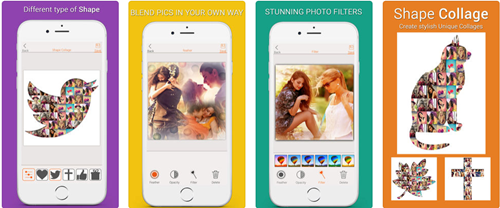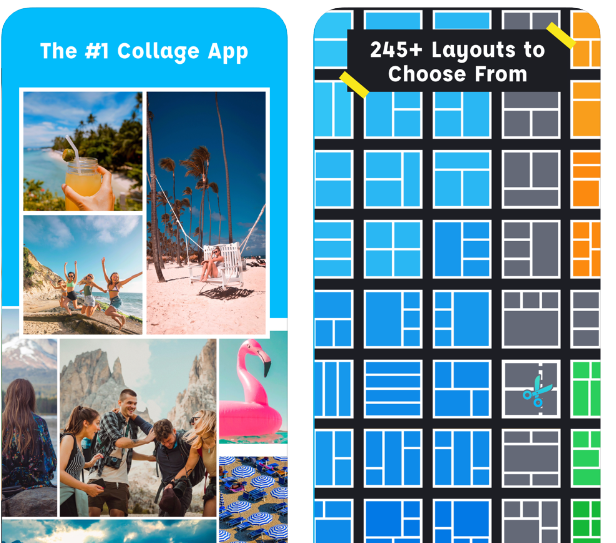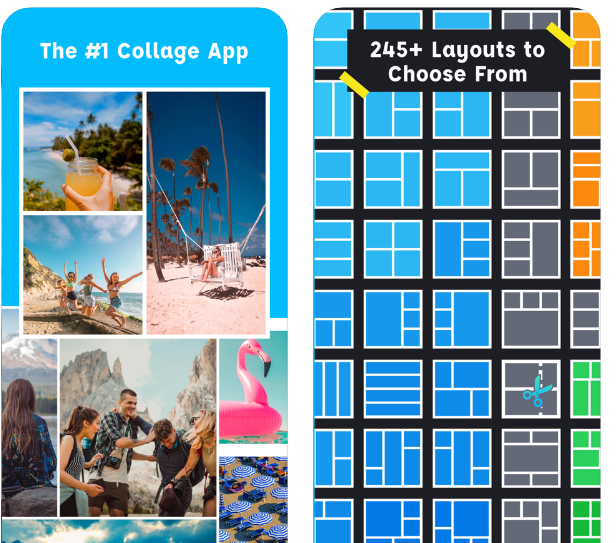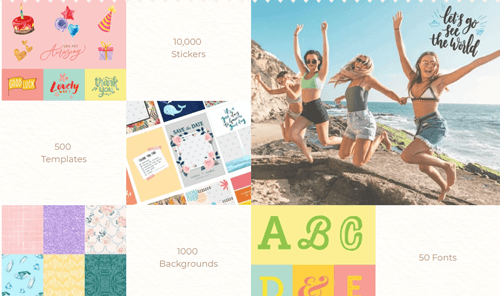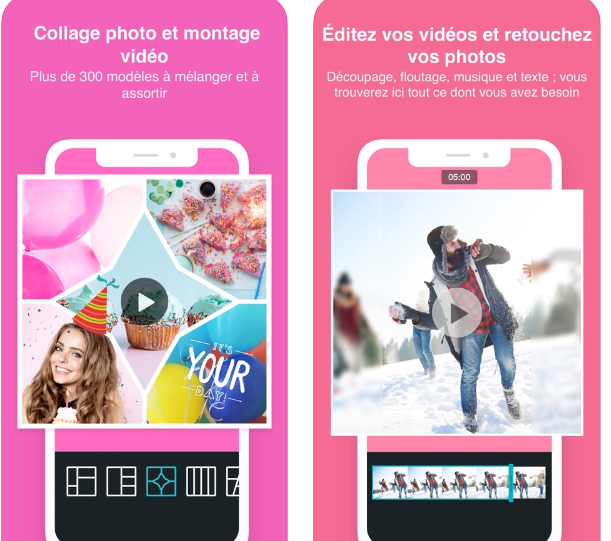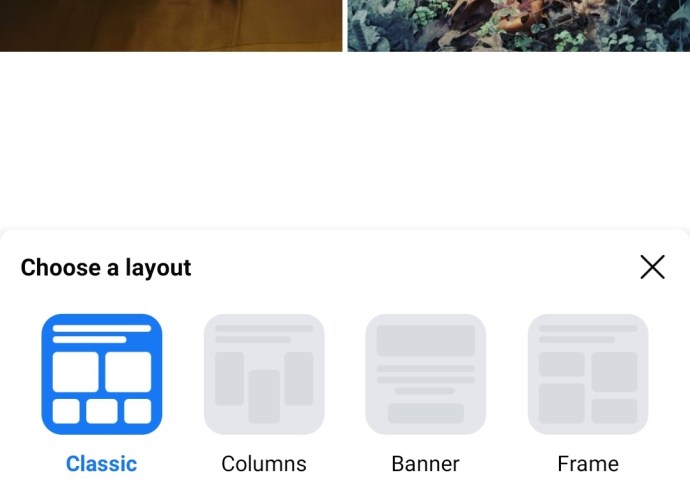Comment réaliser un collage de photos pour Facebook
Facebook est toujours le plus grand réseau social du monde, avec plus de 1,3 milliard d’utilisateurs. La plupart d’entre eux partagent des photos et des vidéos avec d’autres personnes, mais Facebook ne dispose pas d’une fonction intégrée permettant de créer des collages de photos. Cependant, il existe de nombreuses applications tierces que vous pouvez utiliser sur votre téléphone pour créer des collages vraiment sympas et les partager sur votre profil Facebook.
Cet article mettra en lumière les meilleures applications de collage photo pour smartphones, iPhone et Android.
Utiliser des applications tierces
Si vous souhaitez télécharger un collage de photos unique sur votre profil Facebook, vous devrez utiliser une application tierce pour créer votre collage, puis le télécharger sur Facebook comme n’importe quelle autre photo. Voici les meilleures applications qui vous permettront de le faire.
Créateur de collages de formes et de mélanges de photos
Si vous possédez un iPhone, vous pouvez créer d’incroyables collages de photos avec l’application Photo Blend & Shape Collage Maker. Il existe de nombreuses fonctions que vous pouvez utiliser pour créer quelque chose d’unique. Vous pouvez faire des collages en forme de cœur, d’aigle ou de bien d’autres formes.
L’application vous permet d’ajouter huit photos de votre galerie et de sélectionner la forme du collage que vous souhaitez. Les photos seront automatiquement découpées pour s’adapter au cadre. Vous pouvez ensuite modifier le collage et ajuster l’exposition et les couleurs. Vous pouvez trouver de nombreuses mises en page de grille si vous souhaitez un collage d’aspect classique. Il est simple à utiliser et les résultats seront parfaits sur votre page Facebook.
PicStitch
Contrairement à la plupart des autres applications de collage photo, PicStitch vous permet de réaliser des collages vidéo. Vous pouvez même ajouter votre chanson préférée, pour bien raconter votre histoire. Les collages vidéo se font de la même manière que les collages photo. Faites glisser le clip dans un cadre et utilisez l’éditeur vidéo pour découper votre vidéo.
Vous pouvez également ajuster l’orientation et modifier la vitesse de la vidéo. Ajoutez un filtre pour faire ressortir les couleurs de votre collage. Lorsque vous êtes satisfait de votre création, cliquez sur « Terminé » et vous pouvez la télécharger sur votre appareil. Si vous souhaitez créer un collage photo standard, vous pouvez choisir de nombreux modèles différents et ajouter des autocollants et du texte à vos collages. Téléchargez vos créations sur Facebook et regardez ceux qui aiment la pluie ! PicStitch fonctionne sur les appareils Android et iOS.
Layout
Layout est un simple collage de photos réalisé par Instagram. Il s’agit d’un outil de collage de base sans les fonctions supplémentaires qui peuvent souvent sembler un peu déroutantes. Il possède une interface conviviale, de sorte que les fonctions supplémentaires ne vous manqueront même pas.
Cette application vous permet de réaliser rapidement un collage de photos. Il vous suffit de sélectionner les photos que vous voulez et de choisir la mise en page de votre collage. Faites-les glisser à gauche et à droite pour les réarranger et voilà, votre collage est terminé ! Vous pouvez modifier la taille du cadre afin qu’il s’adapte parfaitement à votre profil Facebook.
La dernière étape consiste à modifier votre dessin. Vous pouvez remplacer une photo si vous n’aimez pas son aspect, mais vous pouvez aussi utiliser les outils « Miroir » et « Retournement » pour apporter quelques légères modifications. L’outil « Bordures » vous permet de modifier la mise en page. Cliquez sur « Enregistrer » lorsque vous avez terminé et partagez les images directement avec Instagram. L’application fonctionne sur Android et les iPhones.
Collage de photos
Pic Collage est une de ces applications de collage dont vous devez déjà avoir entendu parler parce qu’il y en a partout. C’est l’application idéale si vous êtes novice en matière de création de collages, car elle est accompagnée d’instructions à l’écran qui vous diront tout ce que vous devez savoir.
L’application vous permet de choisir parmi une sélection de grilles, mais elle est également dotée d’une fonction Freestyle qui vous permet de créer votre propre cadre. Lorsque vous sélectionnez les photos que vous souhaitez, vous pouvez ajouter du texte, des autocollants et créer des arrière-plans personnalisés. Il est livré avec des modèles intégrés pour Instagram, mais vous pouvez également créer de fantastiques collages pour votre profil Facebook. L’application est disponible pour les utilisateurs d’iPhone et d’Android.
PhotoGrid – Éditeur de photos
La meilleure partie de l’utilisation de la PhotoGrid – Éditeur de photos est le processus de création. L’application vous permet de créer de jolis collages. Il vous suffit de sélectionner le modèle de votre collage et d’ajouter les photos que vous voulez. La fonction Scrapbook vous permet d’ajouter du texte, des autocollants et des arrière-plans pour faire ressortir votre collage.
Vous pouvez également choisir le format d’image lors de la création d’un collage, ce qui est particulièrement utile pour Instagram. Le processus de création est simple, et vous pouvez même modifier les bordures de votre collage lorsque vous ajoutez les photos. Vous pouvez expérimenter avec différentes mises en page et fonctionnalités pour créer le collage parfait pour votre profil Facebook. L’application fonctionne sur les appareils Android et iPhone.
Créez le collage parfait pour votre profil Facebook
Il est difficile de trouver quelque chose d’unique qui permette à votre profil de se démarquer sur Facebook. Cependant, en créant un collage de photos, vous montrerez à tout le monde que vous êtes une personne créative avec des idées neuves, et vous pourrez donc l’utiliser à votre avantage.
Les applications que nous avons sélectionnées ont chacune des caractéristiques uniques que vous pouvez utiliser pour créer vos collages de photos sur Facebook. Trouvez celle qui répond à vos besoins et expérimentez les fonctionnalités pour créer un collage photo passionnant pour votre profil.
Après avoir créé un collage à l’aide de l’une de ces applications, vous devrez le télécharger sur votre téléphone. Une fois cela fait, ouvrez Facebook, cliquez sur l’option « Photo » et sélectionnez votre image personnalisée à partir de votre appareil photo. Marquez vos amis, tapez une légende, utilisez des hashtags si vous le souhaitez, puis cliquez sur l’option pour poster.
Si vous utilisez une application qui laisse des filigranes en désordre après le téléchargement, vous pouvez utiliser la fonction de capture d’écran de votre téléphone et recadrer la photo. Cela vous permettra d’enregistrer une version non retouchée de votre image sur votre téléphone pour une meilleure qualité.
Choisir votre mise en page Facebook
L’une des nouvelles fonctionnalités de Facebook vous permet de choisir la mise en page de votre photo. Bien qu’il ne s’agisse pas d’un collage en soi, c’est une autre fonctionnalité utile de votre boîte à outils de publication.
Ce qui rend un collage de photos génial, ce n’est pas seulement la capacité de comprimer un tas d’images en une seule, mais aussi la possibilité pour le créateur de raconter une histoire à travers des photos. Plutôt que la fonction standard qui consiste à toucher une image et à la faire défiler vers le bas, cela permet de faire glisser la photo suivante. L’aperçu de l’image est encore plus amusant.
Vous pouvez choisir l’une des quatre options disponibles avant de poster vos photos. Il vous suffit d’appuyer sur l’option « Photo », de sélectionner vos images dans votre galerie et de cliquer sur l’une des mises en page disponibles. Lorsque vos amis, vos disciples et vos familles feront défiler leurs propres flux d’informations, ils pourront voir toutes vos photos dans un seul cadre.
Quelle est votre application de collage de photos préférée qui ne figure pas dans cette liste ? Dites-nous en plus à ce sujet dans la section « Commentaires » ci-dessous.
https://youtu.be/6oLuBs0q5A4